لاک اسکرین چیست؟ لاک اسکرین اصطلاحی است که به صفحهای از گوشی تلفن همراه گفته میشود. در لاک اسکرین شما قفل صفحه را تنظیم خواهید کرد. این قفل میتواند به صورت الگو یا قرار دادن رمز تعریف شود. پس از دادن رمز وارد صفحه home گوشی خواهید شد. با به روز رسانیهایی که انجام شده ویژگیهای متفاوتتری نیز برای لاک اسکرین در نظر گرفته شدهاست. بیشتر کاربران تمایل دارند که صفحهای متفاوت را تجربه کنند. ما در اینجا به شما آموزش خواهیم داد که چگونه تنظیمات لاک اسکرین گوشی خود را شخصی سازی کنید. لاک اسکرین میتواند چهرهای جذاب و منحصر به فرد را به تلفن شما بدهد.
تنظیمات لاک اسکرین ایفون
قفل صفحه نمایش دو هدف را دنبال میکند. اول آنکه از حریم شخصی شما محافظت میکند و دوم اینکه زمینه را برای دسترسی آسان و سریع شما به برخی از برنامههای پرکاربرد مانند دوربین، مرکز کنترل، siri و… فراهم میکند. یکی از ویژگیهای مهم تلفنهای هوشمند داشتن لاک اسکرین (lock screen) است. بنابراین لازم است تا با نحوه تنظیمات ایفون آشنا باشید. در ادامه به آموزش شخصی سازی گوشی آیفون شما میپردازیم. در نسخه جدید آی او اس ۱۶ قابلیتهای بیشتری برای لاک اسکرین معرفی شده؛ به طوری که ده دقیقه فقط زمان به توضیح آن از سمت شرکت اپل اختصاص داده شده بود. ما سعی خواهیم کرد به چند مورد که جزو سوالات متداول کاربران است پاسخ دهیم.
تصویر زمینه (wallpaper) جذاب
قفل صفحه قابلیت تنظیم دارد. هر کس میتواند با توجه به سلیقه خود عکسی را به عنوان تصویر زمینه گوشی انتخاب کند. تصاویر زمینه یا به صورت پیشفرض تنظیم شده هستند یا اینکه شما از گالری خود تصویری را انتخاب میکنید. از قابلیتهای جذاب برای کاربران این است که میتوانند تصمیم بگیرند تصویر زمینه لاک اسکرین متحرک یا ثابت باشد. ویجت گوشی مختلفی وجود دارد که هر کدام به شما ویژگی های متفاوت و کاربردی را برای شخصی سازی لاک اسکرین ارائه می دهد.
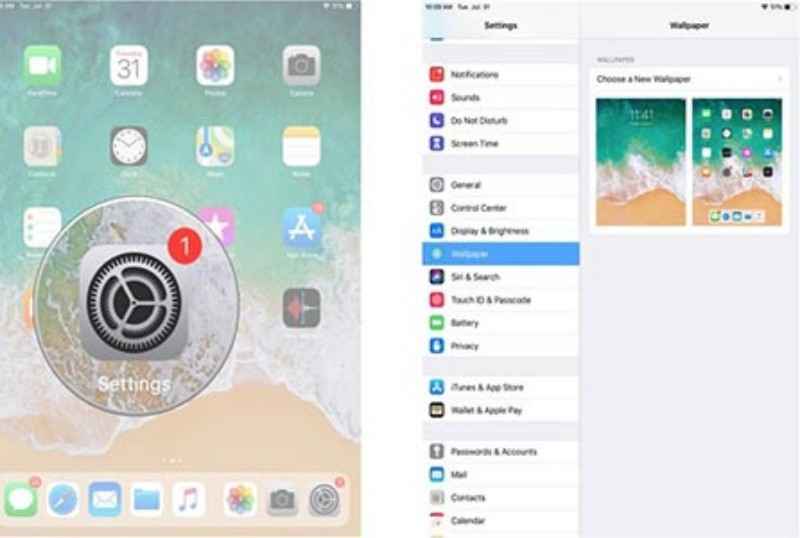
- برای تغییرات تصویر زمینه صفحه قفل باید مسیر زیر را دنبال کنید. Settings > Wallpaper > Choose a New Wallpaper
- سپس در مکانی که میخواهید تصویر زمینه جدید ایجاد کنید ضربه بزنید. چند گزینه برای شما به نمایش در می آید.
Dynamic: برای شما حلقههایی شناور را خواهد آورد که نسبت به حرکت دستگاه واکنش نشان میدهند.
Stille: گالری تصاویر پیش فرض اپل را نمایش میدهد.
Live: عکسهای متحرکی که با لمس آنها، شروع به حرکت میکنند.
Libraries: تمامی عکسهای موجود در برنامه photos مانند عکسهای زنده و سلفیها نشان داده میشود. روی هر کدام که دوست دارید ضربه بزنید. - اگر مدلهای پیش فرض شما را راضی نمیکند وقت آن است که سراغ تنظیمات دستی برویم. Move and scale آیکونی است که این امکان را به شما میدهد تا عکس منتخب شما به حالت اسلاید در بیاید. در این حالت شما میتوانید زوم کنید و در زاویههای مختلف آن را بچرخانید. آیکون بعدی motion است؛ این قسمت به شما اجازه میدهد تا عکس خود را به صورت چشم انداز (حرکت تصویر، همزمان با حرکت تلفن) تعریف کنید یا آن را به حالت زنده در بیاورید. گزینه دوم مستلزم آن است که تلفن شما از لمس 3D پشتیبانی کند. بعد از تغییرات روی set ضربه بزنید. برای تنظیم به عنوان قفل صفحه روی lock screen Wallpaper ضربه بزنید.
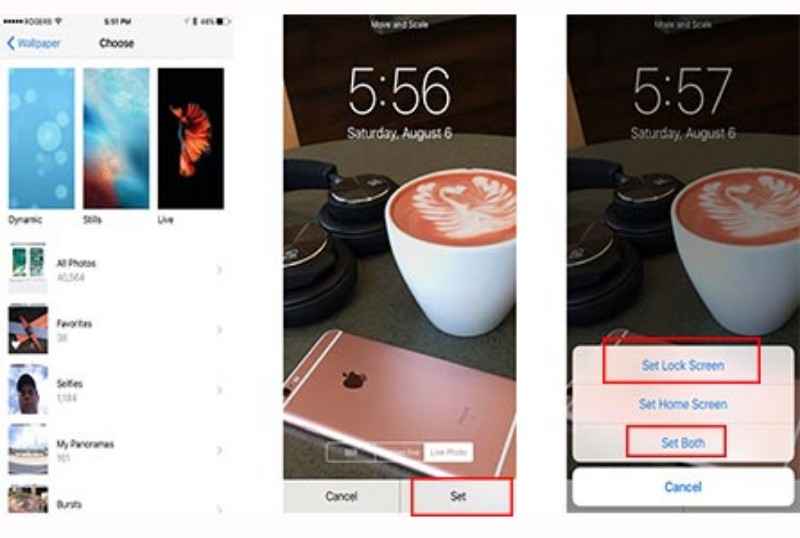
- اگر دوست دارید عکس شما همزمان بر روی قفل صفحه و صفحه اصلی تلفن شما باشد روی set Both ضربه بزنید. با این کار هر دو صفحه یک عکس را نمایش خواهند داد.
تنظیم زمان خودکار قفل صفحه
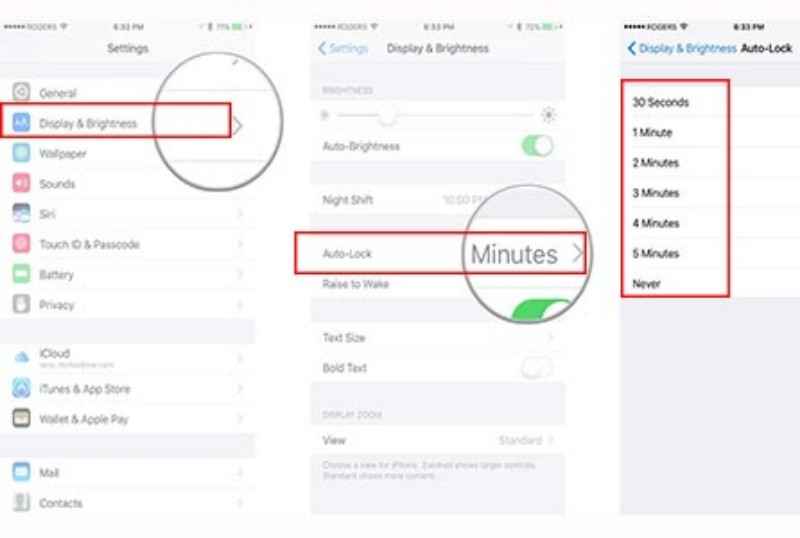
هر کاربری میتواند صفحه نمایش آیفون یا آیپد خود را با دکمه خاموش کند. برای خاموش شدن خودکار صفحه نمایش به صورت پیش فرض پس از دو دقیقه این کار انجام میشود. خاموش شدن خودکار با هدف کاهش مصرف باتری گوشی صورت میگیرد. بعضی افراد این محدوده زمانی را دوست ندارند و دلشان میخواهد بیشتر یا کمتر از این زمان باشد. برای آنکه بتوانید تغییرات مورد نظر را اعمال کنید، ابتدا گوشی خود را از حالت صرفه جویی خارج کنید و در ادامه برای تنظیمات auto lock مسیر زیر را انجام دهید:
- Settings > Display and Brightness > Auto Lock > timing
- از گزینههای رو به روی خود تایم مورد نظر را انتخاب کنید. زمان از مینیمم ۳۰ ثانیه شروع میشود و تا ماکزیمم ۵ دقیقه پیش میرود. یک گزینه دیگر به نام never وجود دارد. در این حالت هیچ وقت گوشی شما به صورت خودکار خاموش نخواهد شد و شما باید به صورتی دستی آن را خاموش کنید.
خاموش کردن today view از لاک اسکرین
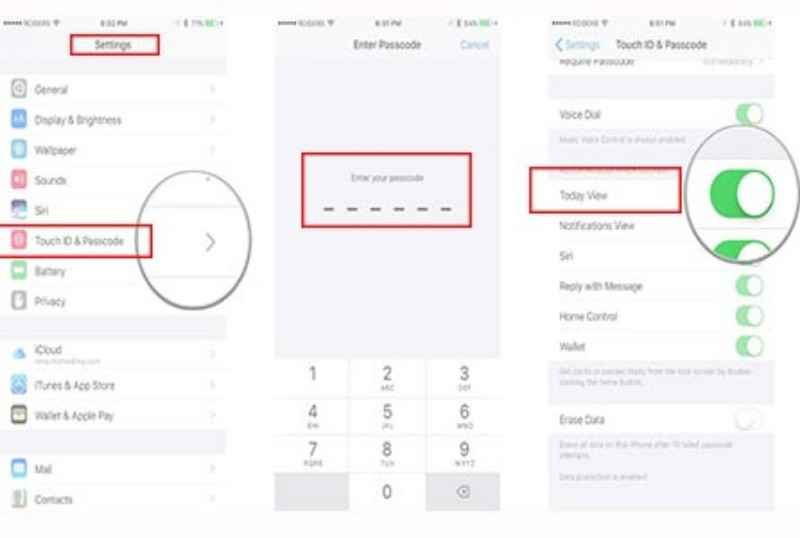
اگر میخواهید محتوای خود را جست وجو کنید لازم است تا از ویجت گوشی today view استفاده کنید. شما به سادگی با این ابزار میتوانید اخبار آب و هوا را ببینید و تقویم خود را مرور کنید. همچنین این امکان فراهم میشود تا پیشنهادات siri را مشاهده کنید و بسیاری کارهای دیگر را با آن انجام دهید. گاهی اوقات شما اطلاعات خصوصی دارید که نمیخواهید از صفحه لاک اسکرین گوشی مشخص باشد؛ میتوانید آن را به سادگی خاموش کنید.
- مسیر گفته شده را دنبال کنید: Settings > Touch ID & Passcode. کد را وارد کنید و در انتها قسمت سوییچ today view وجود دارد. آن را خاموش کنید. اگر در آینده نظرتان برگشت میتوانید از همین آیکون دوباره آن را فعال کنید.
حذف ساعت از لاک اسکرین
برای حذف ساعت از لاک اسکرین گوشی آیفون خود وارد ستینگ شوید و روی آیکن Touch ID & Passcode ضربه بزنید. رمز خود را وارد کنید و در ادامه سوییچ today view را غیر فعال کنید. شما موفق به حذف ساعت از لاک اسکرین گوشی خود شدید.
تنظیمات لاک اسکرین سامسونگ
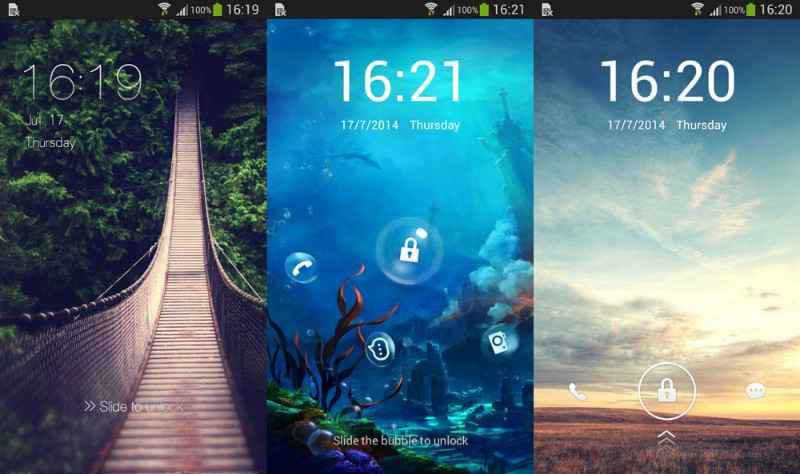
همان طور که قبلا اشاره شد لاک اسکرین این امکان را به کاربر میدهد تا تنظیمات جدیدی را اعمال کند. اولین تغییری که میخواهیم بدهیم، نوع قفل صفحه است. روشهای مختلفی برای این کار وجود دارد مانند پسورد، الگو، حسگر اثر انگشت و حسگر تشخیص چهره. برای تغییر نوع قفل ابتدا وارد تنظیمات گوشی اندروید میشوید. برای این کار وارد settings شوید و روی آیکون security بزنید و screen lock را انتخاب کنید . در این قسمت شما میتوانید نوع قفل را انتخاب کنید. در بعضی مواقع شما مطمئن هستید که فرد دیگری به گوشی شما دسترسی ندارد. در این شرایط میتوانید به کل صفحه قفل را غیر فعال کنید و یا اینکه از روش swipe (حرکت جاروبی) برای باز کردن قفل صفحه استفاده کنید. برای غیر فعال کردن از گزینه none استفاده کنید.
تنظیمات ساعت لاک اسکرین
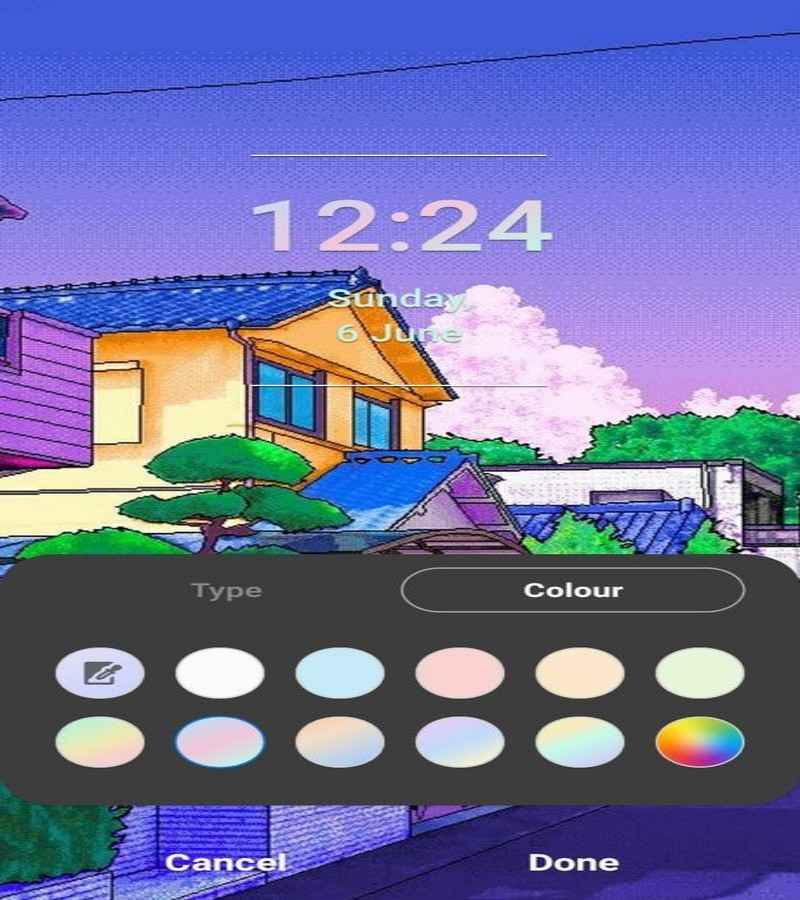
برای تنظیمات ساعت باید به لایههای پنهان تنظیمات بروید. گامهای زیر را به ترتیب دنبال کنید تا موفق به تغییر مکان ساعت در لاک اسکرین بشوید.
- وارد تنظیمات گوشی اندروید خود بشوید و گزینه lock screen را انتخاب کنید.
- بعد از این گزینه تنظیمات clock style را مشاهده میکنید. این گزینه سبکهای مختلف ساعت را برای شما نمایش خواهد داد.
- سبک مورد نظر را انتخاب کنید. شما انواع مختلفی از ساعتهای آنالوگ و دیجیتال را خواهید دید. روی هر کدام که تب کنید (ضربه بزنید) می توانید پیشنمایشی از آن را ببینید. مکان دلخواه و حتی رنگ دلخواه خود را برای ساعت انتخاب کنید. در انتخاب رنگ میتوانید با توجه به هارمونی بک گراند خود رنگی را انتخاب کنید یا اگر به تک رنگ علاقه ندارید میتوانید از ترکیب طیفی از رنگها استفاده کنید. همچنین شما میتوانید آن را پررنگ، مینیمالیستی، گسسته و یا رنگارنگ تعریف کنید. با سلیقه خود آن را انتخاب و تغییرات لازم را اعمال کنید.
حذف ساعت در گوشیهای گلکسی
- برای حذف کردن ساعت از صفحه لاک اسکرین وارد تنظیمات میشوید. در گوشیهای گلکسی S8 روی lock screen and security تب کنید.
- در گوشیهای S7 روی آیکون display تب کنید.
- در منوی رو به روی خود بگردید و بخش صفحه نمایش همیشه روشن را پیدا کنید. حالا روی سوئیچ آن ضربه بزنید. این قابلیت در گوشی شما غیر فعال شد.
- از همین آیکون میتوانید استفاده کنید و تغییرات بیشتری به لاک اسکرین بدهید. کافی است منوی آن را باز کنید و تنظیمات خودتان را اعمال کنید.
نمایش تاریخ در لاک اسکرین

یکی از کاربردیترین حالتها نمایش تاریخ در لاک اسکرین است. شما با یک نگاه کوتاه میتوانید ساعت و تاریخ را ببینید. گاهی اوقات تاریخ گوشی شما بهم میریزد. برای اینکه از این بهم ریختگی جلوگیری کنید میتوانید تشخیص و تنظیم خودکار را غیرفعال کنید و به صورت دستی آن را تنظیم کنید. برای اینکار کافیست مسیر زیر را دنبال کنید.
- ابتدا وارد ستینگ گوشی خود بشوید.
- به پایین صفحه اسکرول کنید تا به سیستم (system) یا مدیریت عمومی (General Management) برسید. سپس آن را انتخاب کنید.
- روی آیکون تاریخ و زمان (Data & Time) ضربه بزنید.
- برای آنکه تنظیمات خودکار تاریخ خاموش بشود گزینه use network provided را غیرفعال کنید.
- پس از خاموش کردن روی date یا تاریخ ضربه بزنید. حالا میتوانید به سادگی تاریخ گوشی خود را به صورت دستی تغییر دهید. شما از همین مسیر میتوانید برای تنظیم ساعت هم اقدام کنید فقط به جای انتخاب تاریخ این بار time را انتخاب کنید و تنظیمات آن را انجام دهید.
تنظیمات لاک اسکرین شیائومی
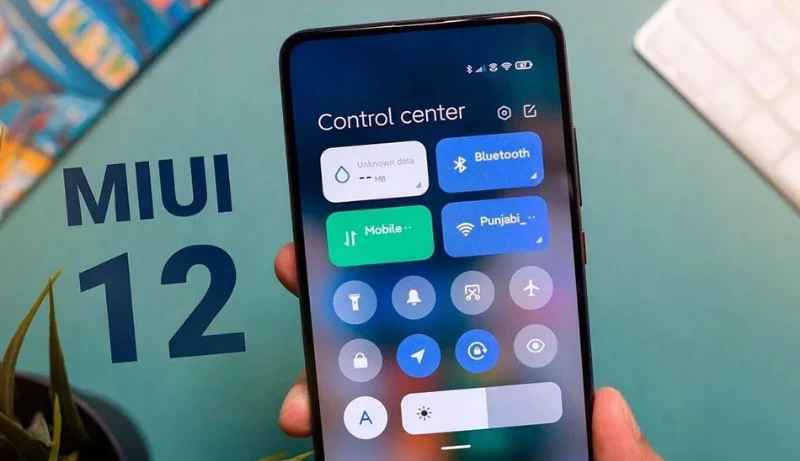
شیائومی از رابط کاربری MIUI در گوشیهای خود استفاده میکند. این رابط کاربری در به روز رسانیهای اخیر خود مشکلات قبلی خود را پشت سر گذاشته و قابلیتهای جدیدی را ارائه داده است. در این قسمت به آموزش تنظیمات لاک اسکرین در گوشیهای شیائومی میپردازیم. برای این کار وارد تنظیمات گوشی خود بشوید و سپس lock screen را انتخاب کنید.
- پس از انتخاب آن گزینه sleep را خواهید دید. این گزینه به ما میگوید که صفحه نمایش تا چه زمانی روشن بماند. با ضربه زدن بر این آیکون میتوانید تنظیمات مورد نظر را اعمال کنید.
- گزینه بعدی پیش روی شما Raise to wake است. این گزینه این قابلیت را دارد که هر وقت شما گوشی را از روی سطحی برداشتید صفحه به صورت اتوماتیک فعال شود. با این قابلیت شما میتوانید به راحتی اعلانهای خود را ببینید. اگر از گزینه تشخیص چهره نیز استفاده کنید کار شما به مراتب راحتتر میشود. در این حالت دیگر نیاز نیست حتی دکمه پاور را بزنید. قفل گوشی شما با تشخیص چهره شما باز خواهد شد.
- یک گزینه جذاب در تنظیمات لاک اسکرین گوشی شیائومی گزینه Double tap to wake or turn off screen است. با این گزینه شما با دو بار ضربه زدن بر روی صفحه نمایش میتوانید گوشی را خاموش یا روشن کنید.
- گزینه بعدی که میخواهیم به شما معرفی کنیم، مربوط به اعلانها میشود. گزینه Wake lock screen for notification باعث میشود تا با دریافت اعلان نمایشگر گوشی روشن شود. اگر تعداد اعلانهای دریافتی شما زیاد است پیشنهاد میکنیم این گزینه را فعال نکنید زیرا با فعال کردن آن مصرف باتری شما بیشتر خواهد شد.
- گزینه Glance for Mi برای تمام کسانی است که به دنبال تنوع هستند. با فعال کردن این گزینه شما با هر بار باز کردن قفل صفحه با یک تصویر جدید در پس زمینه لاک اسکرین گوشی خود مواجه میشوید. این گزینه مناسب حال دوستداران تنوع است.
- اگر به دنبال تغییر شکل ساعت لاک اسکرین هستید، گزینه Lock screen clock format به شما کمک خواهد کرد. در این گزینه به سلیقه خود شکل ساعت لاک اسکرین را انتخاب کنید و با این کار یک گام در جهت شخصی سازی گوشی خود بردارید.
- در مواقعی که گوشی را داخل جیب یا کیفتان میگذارید ممکن است حرکات ناخواسته باعث روشن شدن آن شود. برای جلوگیری از این مشکل میتوانید گزینه Pocket mode را انتخاب کنید. در این حالت دیگر حرکتهای ناخواسته بی اثر خواهد شد. این کار از طریق سنسور نور محیط انجام میشود.
- با روشن کردن گزینه Launch Camera شما میتوانید با فشردن دو بار پشت سر هم کلید ولوم پایین، وارد بخش دوربین شوید. با این کار به سادگی و با سرعت بالایی میتوانید از سوژه عکاسیتان عکسبرداری کنید.
کلام آخر
لاک اسکرین اصطلاحی است که به قفل صفحه گفته میشود و با امکانات جالب و متنوعی از سمت شرکتهای تولید کننده تلفن همراه ارائه شده است. برای آنکه بتوان یک گوشی جذاب داشت؛ لازم است دستی به تنظیمات پیش فرض آن زد. در این مقاله سعی کردیم قسمتهای مختلف از لاک اسکرین را در گوشیهای آیفون، سامسونگ و شیائومی معرفی کنیم. امیدواریم با انجام دادن آن توانسته باشید زیبایی و تنوع را به لاک اسکرین گوشی خود اضافه کنید.
منبع: Support-apple

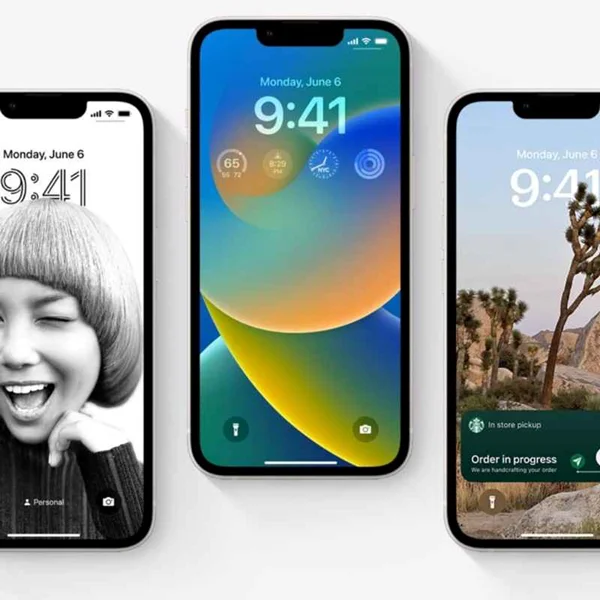




دیدگاههای بازدیدکنندگان
عسکری
1117 روز پیشببخشید من یکبار لانچر ای او اس ریختم الان پاک کردم لاک اسکیرینم کلا پریده چیکار کنم برگرده سامسونگ هم هستم
محمد مرتضی وکیل زاده
1116 روز پیشسلام دوست عزیز
اگر براتون مقدوره دوباره لانچر گفته شده رو نصب کنید چون احتمالا دیتا مربوط به لاک اسکرین با حذف کردن برنامه به طور کامل پریده!
با این حال، می تونید از طریق خود تنظیمات سامسونگ هم تغییرات مد نظرتون رو انجام بدید
موفق باشید